Déverrouillez l'identifiant Apple, supprimez le mot de passe de l'écran, contournez le temps d'écran.
- Déverrouiller l'ID Apple
- Contourner le verrouillage d'activation iCloud
- Outil de déverrouillage Doulci iCloud
- Déverrouillage d'usine iPhone
- Bypass iPhone Passcode
- Réinitialiser le code de l'iPhone
- Déverrouiller l'ID Apple
- Débloquer l'iPhone 8 / 8Plus
- Suppression du verrouillage iCloud
- Déverrouillage iCloud Deluxe
- Verrouiller l'écran iPhone
- Déverrouiller l'iPad
- Débloquer l'iPhone SE
- Débloquer l'iPhone Tmobile
- Supprimer le mot de passe Apple ID
Comment désactiver la vérification en deux étapes sur les appareils Apple
 Mis à jour par Lisa Ou / 09 juin 2021 15:20
Mis à jour par Lisa Ou / 09 juin 2021 15:20Avec la vérification en deux étapes, vous pouvez protéger votre vie privée et la sécurité de vos données. Cependant, il est également ennuyeux de recevoir et de saisir un code de vérification chaque fois que vous vous connectez au compte Apple ID ou à iCloud, effectuez des achats sur l'Apple Store et obtenez des services liés à l'identifiant Apple. Et parfois, le code de vérification ne fonctionne pas, vous ne pouvez donc pas le recevoir même après plusieurs tentatives.
Le moyen le plus pratique de résoudre ces problèmes est de désactiver la vérification en deux étapes sur votre iPhone/iPad. Ici vous pouvez apprendre comment désactiver la vérification en deux étapes sur vos appareils Apple avec ou sans identifiant Apple.


Liste de guide
FoneLab vous aide à déverrouiller l'écran de l'iPhone, supprime l'identifiant Apple ou son mot de passe, supprime le temps d'écran ou le mot de passe de restriction en quelques secondes.
- Vous aide à déverrouiller l'écran de l'iPhone.
- Supprime l'identifiant Apple ou son mot de passe.
- Supprimez le temps d'écran ou le mot de passe de restriction en quelques secondes.
1. Comment désactiver facilement la vérification en deux étapes sur les appareils Apple
Vous pouvez simplement désactiver la vérification en deux étapes en modifiant les paramètres de votre compte Apple, et vous devez simplement suivre les étapes ci-dessous :
Étape 1Accédez au site Web du compte Apple ID sur n'importe quel navigateur et connectez-vous à votre compte.
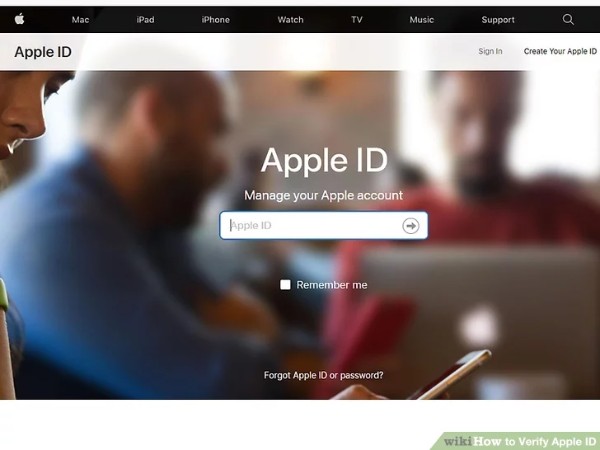
Étape 2Faites défiler vers le bas pour trouver la section Sécurité et cliquez sur le bouton Modifier bouton pour entrer dans l'interface des paramètres.
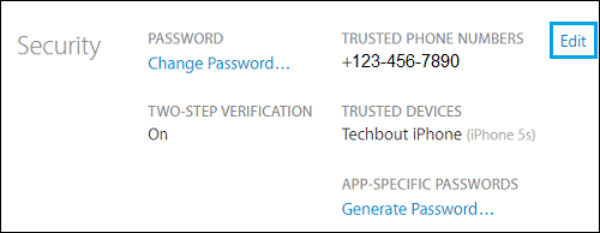
Puis cliquez sur le Désactiver la vérification en deux étapes bouton. Une fenêtre s'ouvrira pour vous demander si vous souhaitez continuer à désactiver la vérification en deux étapes. Clique le Désactiver la vérification en deux étapes pour confirmer.
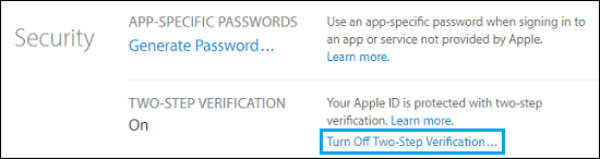
Étape 3Ensuite, vous devez créer trois nouvelles questions de sécurité pour protéger votre compte. Clique le Sélectionnez une question menu pour choisir les questions souhaitées et saisir les réponses ci-dessous. Après cela, cliquez sur le Continuer bouton pour enregistrer les paramètres.
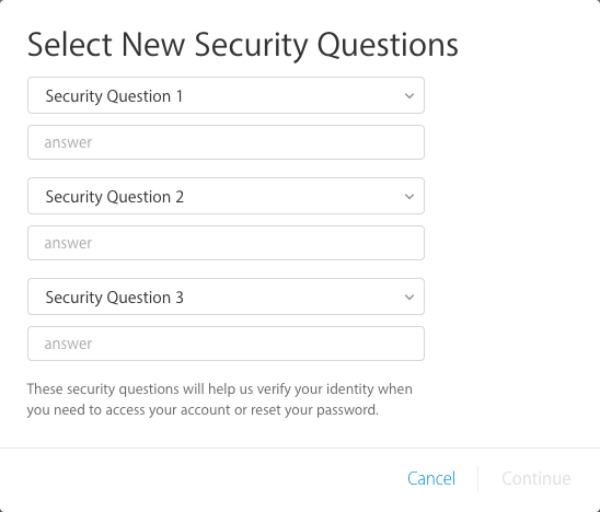
Étape 4Ensuite, rendez-vous sur la page de vérification pour saisir votre date de naissance et un e-mail de récupération (pas nécessaire) pour confirmer votre identité. Cliquez ensuite sur le Continuer bouton. Une fenêtre s'ouvrira pour vous informer que la vérification en deux étapes a été désactivée.
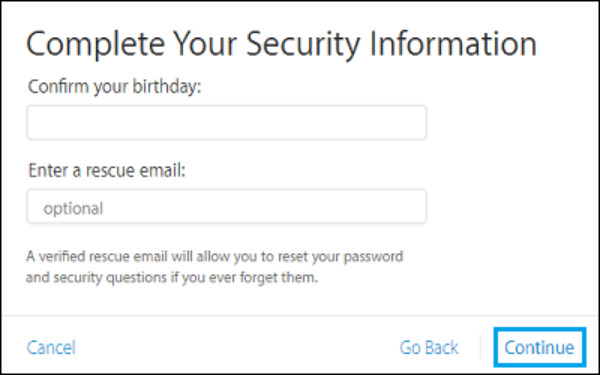
2. Comment supprimer la vérification en deux étapes sans identifiant Apple
La manière mentionnée doit vous connecter à votre compte Apple. Alors, comment désactiver la vérification en deux étapes si vous oubliez votre identifiant Apple ? Le seul moyen est de supprimer votre identifiant Apple sur votre appareil Apple, qui désactiver la vérification en deux étapes en même temps. conseillé Déverrouilleur iOS FoneLab est un outil polyvalent pour supprimer l'identifiant Apple et désactivez la vérification en deux étapes sans aucune restriction.
- Supprimez l'identifiant Apple et désactivez facilement la vérification en deux étapes sans aucun mot de passe.
- Effacer le mot de passe pour tous les appareils Apple, y compris iPhone, iPad et iPod.
- Déverrouillez rapidement le mot de passe de l'écran sans perdre de données.
- Compatible avec tous les modèles d'iPhone, même le plus récent iPhone 13.
FoneLab vous aide à déverrouiller l'écran de l'iPhone, supprime l'identifiant Apple ou son mot de passe, supprime le temps d'écran ou le mot de passe de restriction en quelques secondes.
- Vous aide à déverrouiller l'écran de l'iPhone.
- Supprime l'identifiant Apple ou son mot de passe.
- Supprimez le temps d'écran ou le mot de passe de restriction en quelques secondes.
Étape 1Téléchargez FoneLab iOS Unlocker sur votre ordinateur et lancez-le. Connectez n'importe quel appareil Apple, y compris iPhone et iPad, à votre ordinateur via un câble USB. Cliquez ensuite sur le Supprimer l'identifiant Apple sur le logiciel et une fenêtre de confirmation apparaîtra sur votre appareil Apple.

Appuyez sur le La confiance sur votre iPhone ou iPad, votre appareil est connecté avec succès au logiciel.

Étape 2Avant de commencer à supprimer l'identifiant Apple, assurez-vous que la fonction Localiser mon iPhone n'est pas disponible. Cliquez ensuite sur le Accueil bouton et attendez quelques minutes pour supprimer l'identifiant Apple.
Remarque : cette opération effacera toutes les données, veuillez sauvegarder le contenu important avant de supprimer l'identifiant Apple en fonction de vos besoins.

Étape 3Sans identifiant Apple sur votre appareil Apple, la vérification en deux étapes est désactivée naturellement. Pour protéger votre iPhone ou iPad, vous pouvez également vous connecter à votre compte avec un nouvel identifiant Apple et un nouveau mot de passe.
FoneLab vous aide à déverrouiller l'écran de l'iPhone, supprime l'identifiant Apple ou son mot de passe, supprime le temps d'écran ou le mot de passe de restriction en quelques secondes.
- Vous aide à déverrouiller l'écran de l'iPhone.
- Supprime l'identifiant Apple ou son mot de passe.
- Supprimez le temps d'écran ou le mot de passe de restriction en quelques secondes.
3. FAQ sur la désactivation de la vérification en deux étapes
Que se passera-t-il si je désactive la vérification en deux étapes sur mon iPhone ?
Après avoir désactivé la vérification en deux étapes sur votre iPhone, vous ne devez saisir votre identifiant Apple et votre mot de passe que pour confirmer les achats sur l'Apple Store. Mais en même temps, votre compte n'est protégé que par le mot de passe, ce qui rend votre iPhone facilement envahi par les pirates.
Ai-je besoin du mot de passe de l'identifiant Apple pour désactiver la vérification en deux étapes ?
Oui, l'identifiant Apple est nécessaire pour désactiver la vérification en deux étapes. En effet, vous devez vous connecter à votre compte Apple ID pour modifier les paramètres.
Quelles sont les différences entre la vérification en deux étapes et l'authentification à deux facteurs ?
L'authentification à deux facteurs est utilisée dans la version mise à niveau supérieure à iOS 9, qui est plus sécurisée que la vérification en deux étapes. Mais il ne peut pas être éteint après deux semaines d'allumage.
Conclusion
Si vous souhaitez désactiver la vérification en deux étapes, vous pouvez directement modifier les paramètres de votre compte Apple. Cependant, si vous avez oublié le mot de passe de votre compte Apple, veuillez télécharger le Déverrouilleur iOS FoneLab pour vous aider à supprimer votre identifiant Apple et à désactiver la vérification en deux étapes sans restrictions.
FoneLab vous aide à déverrouiller l'écran de l'iPhone, supprime l'identifiant Apple ou son mot de passe, supprime le temps d'écran ou le mot de passe de restriction en quelques secondes.
- Vous aide à déverrouiller l'écran de l'iPhone.
- Supprime l'identifiant Apple ou son mot de passe.
- Supprimez le temps d'écran ou le mot de passe de restriction en quelques secondes.
